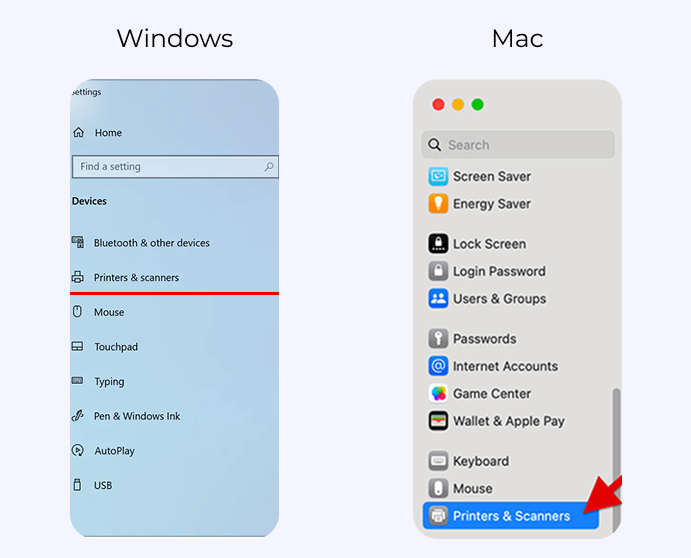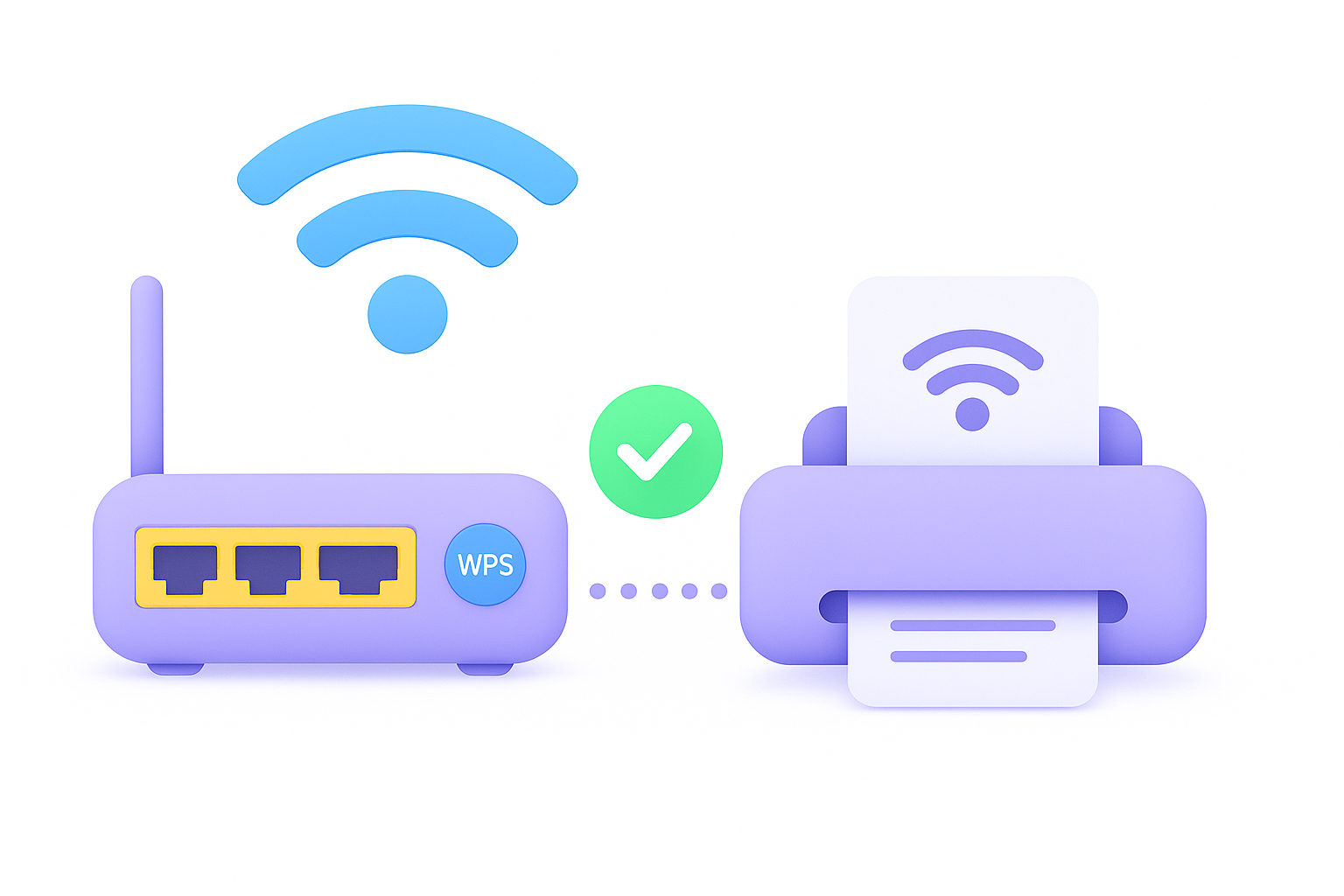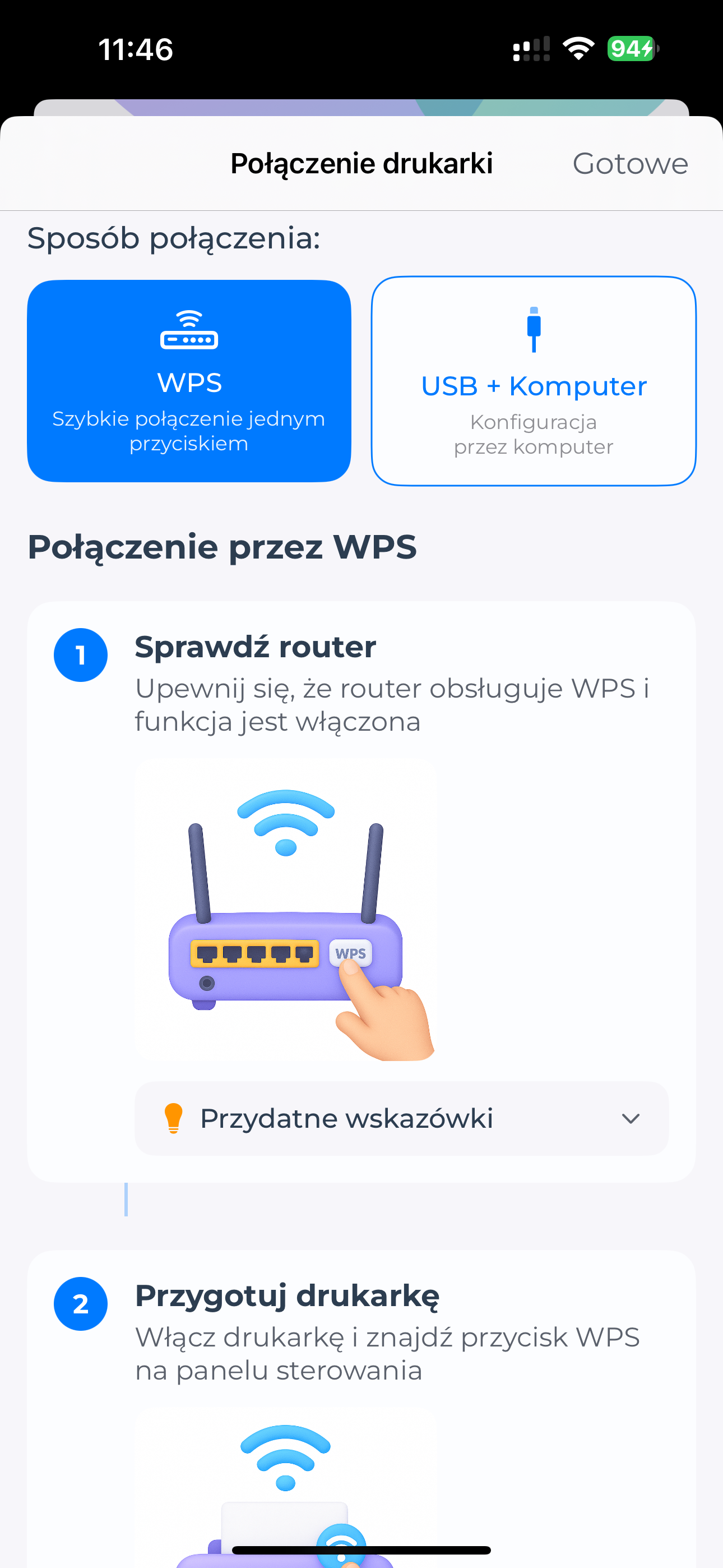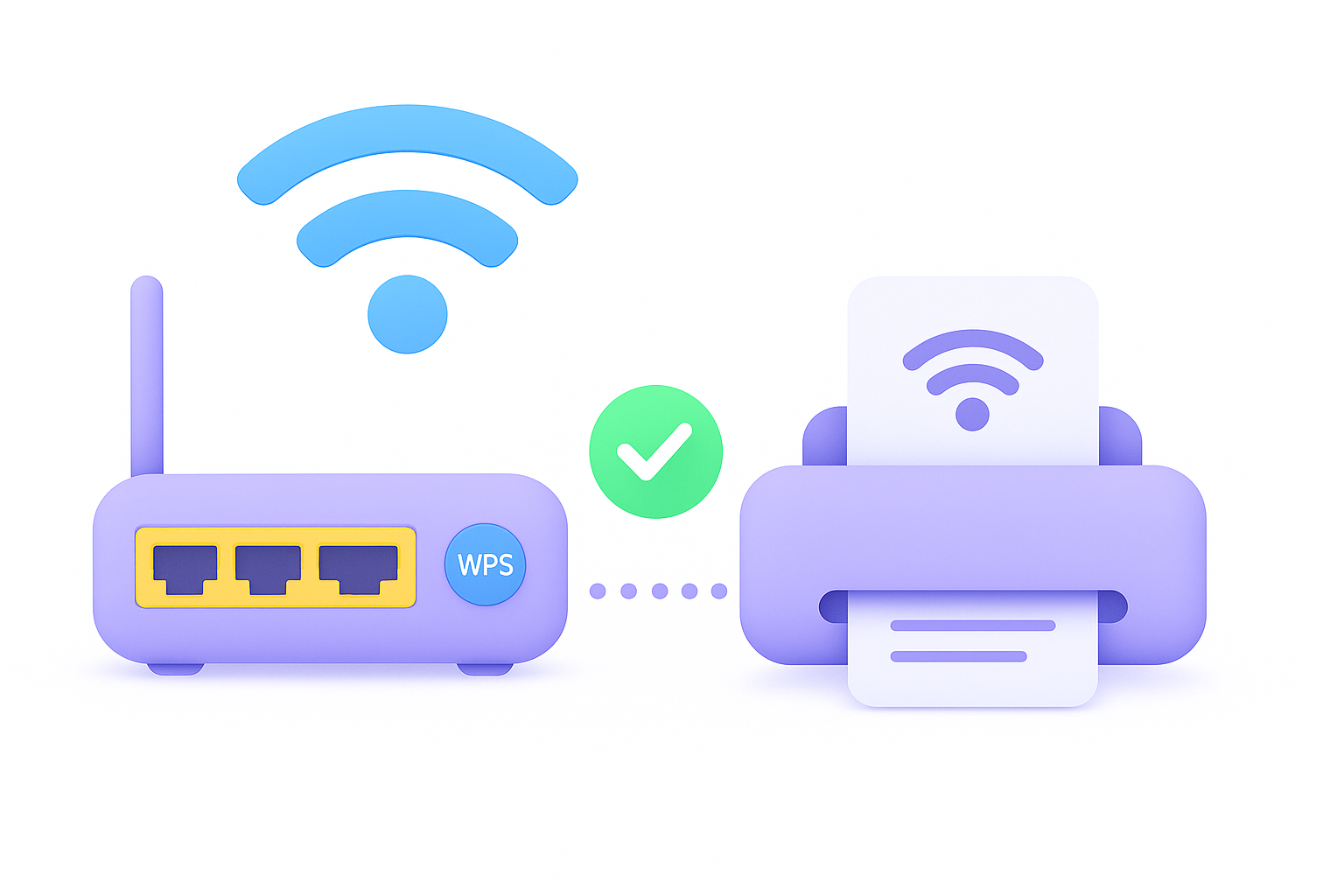
Wybierz sposób połączenia drukarki z siecią Wi-Fi, aby móc korzystać z funkcji AirPrint.
Jak wydrukować z iPhone'a? To bardzo proste. 2 metody!
Metoda połączenia WPS
Krok 1: Sprawdź router - Upewnij się, że Twój router obsługuje WPS i funkcja jest włączona - Znajdź przycisk WPS na routerze - Zwykle oznaczony jako WPS lub z symbolem Wi-Fi |
|
Krok 2: Przygotuj drukarkę - Włącz drukarkę i znajdź przycisk WPS na panelu sterowania - Przycisk może być oznaczony jako WPS, Wi-Fi lub mieć odpowiedni symbol - Jeśli nie ma przycisku, sprawdź menu drukarki |  |
Krok 3: Aktywuj WPS na routerze - Naciśnij i przytrzymaj przycisk WPS na routerze przez 2-3 sekundy - Wskaźnik WPS na routerze powinien zacząć migać - Masz 2 minuty na wykonanie następnego kroku |  |
Krok 4: Połącz drukarkę - Naciśnij przycisk WPS na drukarce w ciągu 2 minut - Drukarka będzie próbowała połączyć się z siecią Wi-Fi - Proces może zająć do 2 minut |  |
Krok 5: Sprawdź połączenie - Upewnij się, że drukarka jest podłączona do sieci Wi-Fi - Wydrukuj stronę testową - Sprawdź status Wi-Fi na wyświetlaczu drukarki - Wskaźnik Wi-Fi powinien świecić się w sposób ciągły | 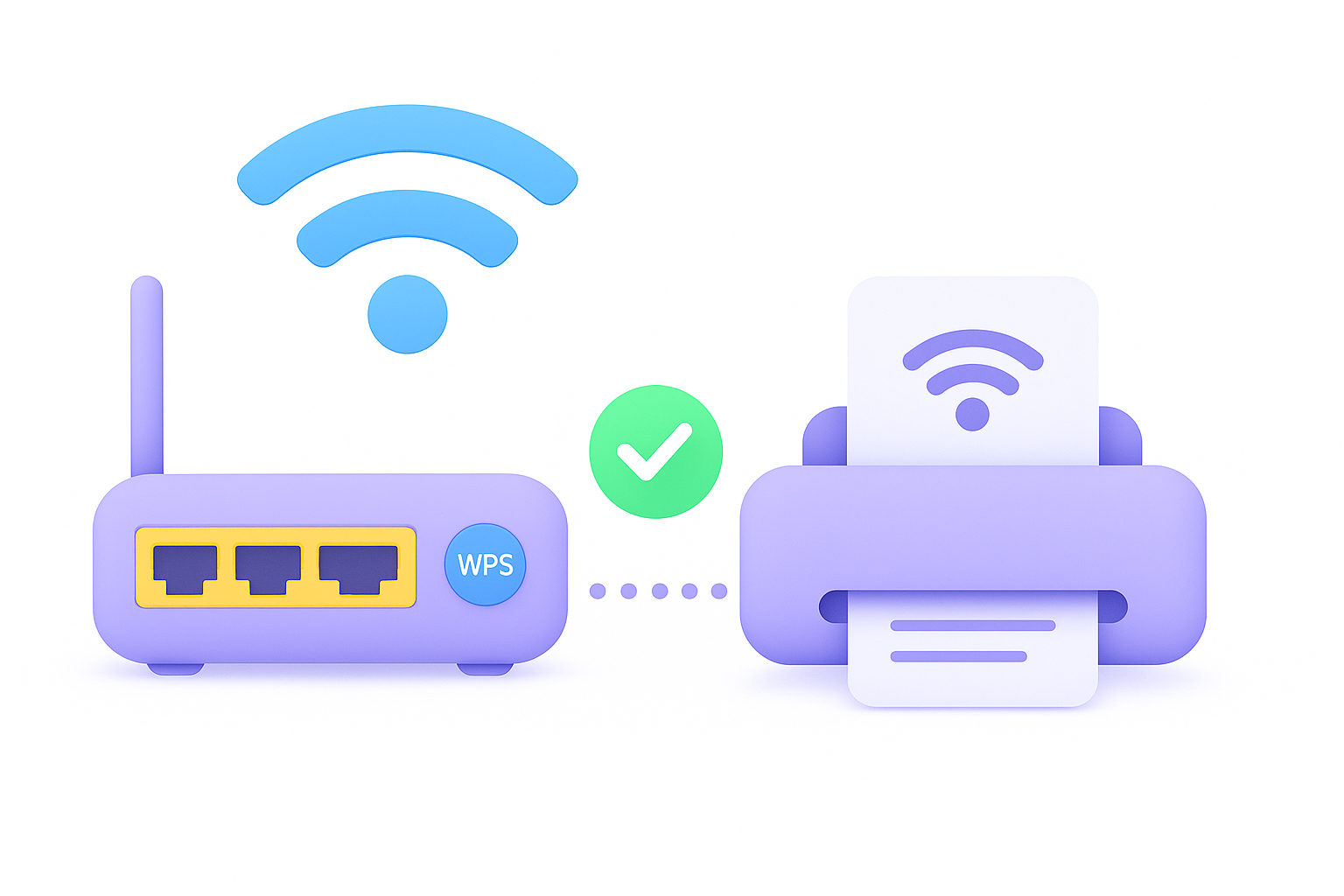 |
Metoda połączenia przez USB i komputer
Krok 1: Podłącz drukarkę do komputera - Podłącz drukarkę do komputera za pomocą kabla USB - Użyj oryginalnego kabla USB - Podłącz do portu USB komputera - Włącz drukarkę | |
Krok 2: Skonfiguruj Wi-Fi przez komputer - Otwórz ustawienia drukarki i skonfiguruj sieć Wi-Fi - Przejdź do Preferencji Systemowych i wybierz "Drukarki i skanery" - Wybierz swoją sieć Wi-Fi - Wprowadź hasło do sieci Wi-Fi |
|
Krok 3: Odłącz kabel USB - Po pomyślnym skonfigurowaniu Wi-Fi, odłącz kabel USB - Drukarka powinna pozostać podłączona do sieci Wi-Fi - Sprawdź status połączenia na drukarce | 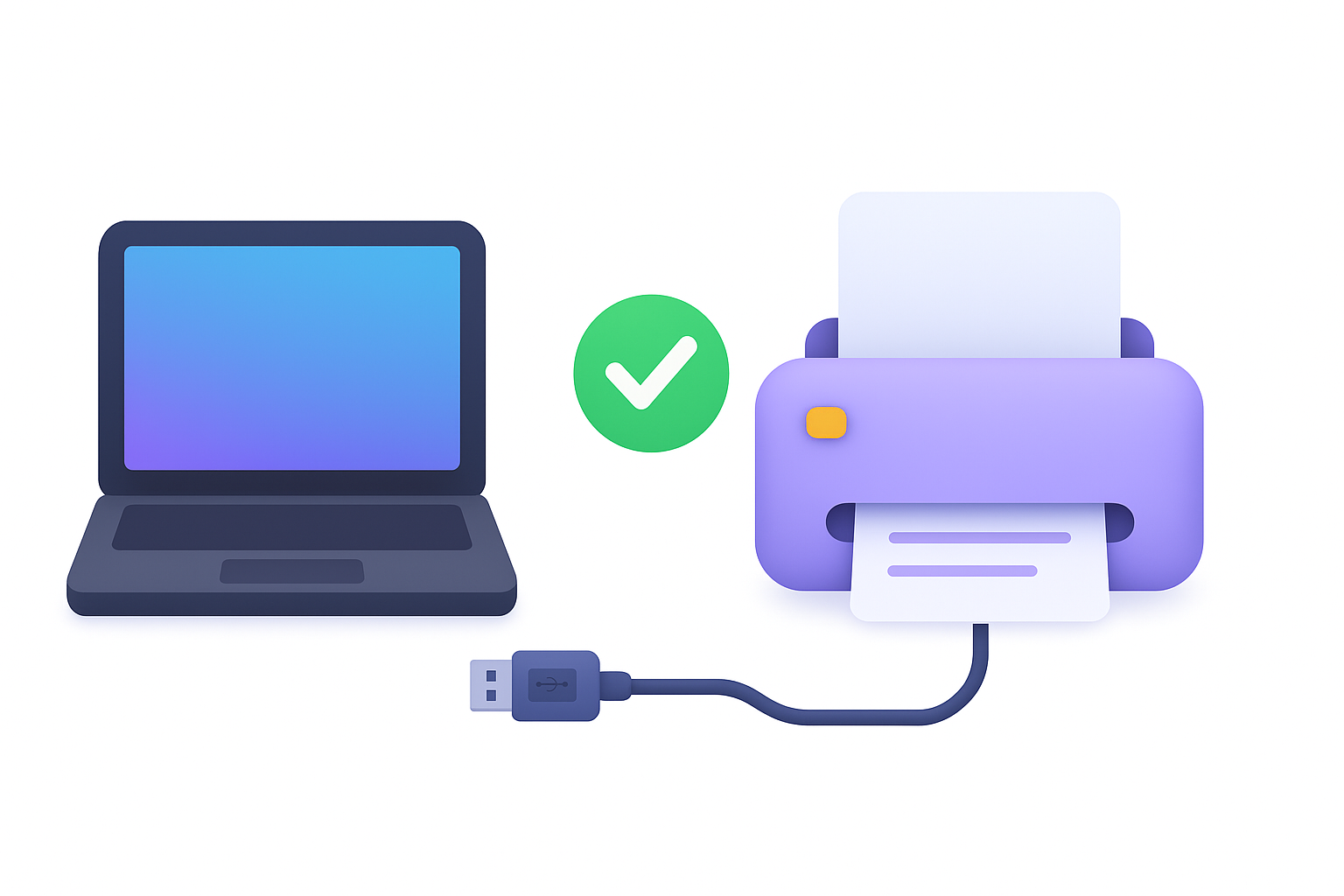 |
Krok 4: Sprawdź AirPrint - Upewnij się, że drukarka jest dostępna - Otwórz naszą aplikację i wybierz drukarkę - Twoja drukarka powinna pojawić się na liście |
|
Aplikacja Printer Smart współpracuje bezproblemowo ze wszystkimi głównymi markami drukarek: HP, Canon, Epson, Brother, Samsung, Xerox, Aurora, Deli, Dell, Develop, f+ imaging, Fuji, FUJIFILM, G&G, Astro-Med, Conexant, Gestetner, Infotec, Konica Minolta, Kyocera, Lanier, KODAK VERITÉ, Jiyin Photo, Lenovo, Lexmark, LG, Mi, Muratec, NEC, NRG, NTT OFISTAR, OKI, Olivetti, Panasonic, Pantum, Princiao, Prink, Rollo, Ricoh, Savin, Sharp, Sindoh, Star Micronics, Triumph-Adler.